Appleミュージックでお気に入りの曲が突然ダウンロードできない状況に戸惑っていませんか?
このガイドではミスの起こりやすいネット接続の確認からライブラリ同期の再設定、キャッシュの初期化まで、実際に再生不能を経験した開発現場で培った手順を順番に示し、数分で曲を取り戻す方法を具体的にお伝えします。
手元のMacを開き、紹介するステップを上から試すだけで再ダウンロードが始まり、オフラインでもお気に入りを楽しめますので、安心して進めてみてください。
AppleミュージックでダウンロードできないときにKenSがまず試すチェックポイント
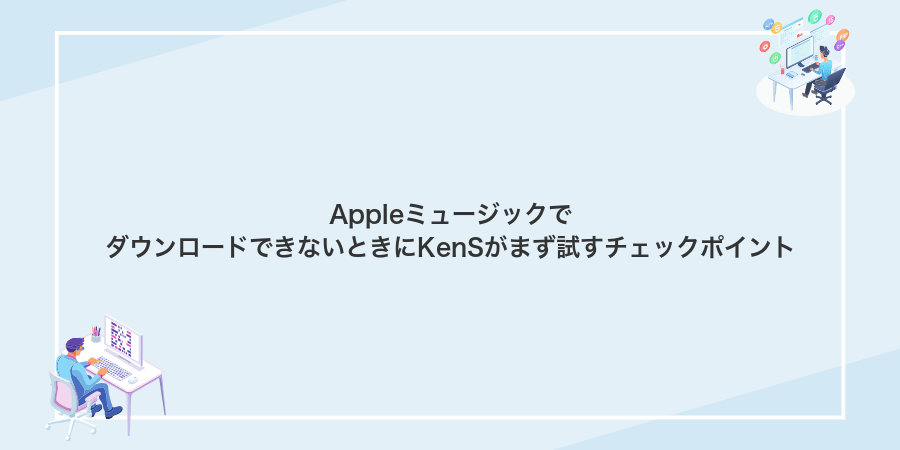
まずは下のチェックポイントを順に確認してみましょう。ちょっとしたズレや設定のひっかかりが原因でダウンロードが止まっていることが多いです。
- Apple IDの再サインイン:ミュージックアプリでサインアウトしてから再度サインインすると、認証トークンの不整合が解消されやすいです。
- サブスクリプション状況の確認:App Storeのアカウント情報でメンバーシップが有効か、ファミリープランにズレがないかチェックしましょう。
- ディスクの空き容量:Macの空き容量が足りないとダウンロードが途中で止まることがあります。Finderの「このMacについて>ストレージ」で空きを確認しておきましょう。
- ネットワークの安定性:Wi-Fiをいったんオフにしてオンに戻す、ルーターの再起動、または有線接続でのダウンロードを試すと効果的です。
- Musicアプリのアップデートと再起動:macOSやミュージックアプリが最新か確認し、アップデート後にアプリを再起動してリフレッシュします。
- ライブラリの再インデックス:経験上、ライブラリの設定ファイルが壊れているとダウンロードに影響することがあります。
~/Library/Group Containers/…/Music Library.musiclibrary を別の場所へ一時移動して、アプリ起動時に再構築させると直る場合があります。
これらを順番に確認すると大抵のダウンロード失敗は解消できるので、まずは気軽に試してみてください。
ネット環境とAppleIDをさくっと確認する方法

「曲がダウンロードできない!」と戸惑ったときほど、慌てずサッとネット回線とAppleIDのチェックをしましょう。ほんの1分で状況がはっきりして、次の対策につながります。
- ネット環境の確認:画面右上のWi-Fiアイコンで接続状況を確認。オフならクリックして再接続
- 通信速度の確認:Safariなどでウェブページを開いて読み込みが速いかチェック
- AppleIDのサインイン状況:システム設定>AppleIDで「サインイン済み」になっているか見る
①メニューバーのWi-Fiアイコンで接続を切り替える
メニューバーの右上にあるWi-Fiアイコンを使うと、面倒な設定画面を開かずにサクッと接続先を切り替えられます。
画面右上のWi-Fiマークをクリックして、現在の接続情報を表示します。
一覧から別のSSIDをクリックして接続先を切り替えます。もしオフになっていたら「Wi-Fiをオンにする」を選んでください。
②Safariでapple.comを開き通信テストをする
DockやSpotlightでSafariを呼び出してクリックします。
アドレスバーに「apple.com」と入力してEnterキーを押します。ページが読み込まれれば通信は正常と判断できます。
③ミュージック→アカウント→サインアウト後に再サインインする
ミュージックアプリの認証情報をリセットして、ダウンロードができる状態に戻します。
画面左上の「ミュージック」をクリックしてメニューを開き、「アカウント」→「サインアウト」を選びます。
同じメニューから「アカウント」→「サインイン」を選び、Apple IDとパスワードを入力して再ログインします。
サインイン後にライブラリの同期が始まるまで数秒かかることがあります
ミュージック設定で同期ライブラリをオンにする方法

同期ライブラリをオンにすると、iCloud上の曲やプレイリストがMacのミュージックアプリと自動で仲良く同期されます。これを有効にしておくと、スマホや他のMacで追加した曲がサクッと反映されるので、ダウンロードできない事態をぐっと減らせます。
①メニューバーのミュージック→設定を開く
画面上部にあるミュージックをクリックしてください。ドロップダウンメニューが表示されます。
メニュー内の設定を選ぶと、ミュージックの環境設定画面が立ち上がります。
②一般タブで「同期ライブラリ」にチェックを入れる
MacでミュージックAppを起動して、画面上部のメニューバーから「ミュージック」→「環境設定…」をクリックします。
環境設定ウィンドウが開いたら、最初に表示される「一般」タブをアクティブにします。
「一般」タブ内にある同期ライブラリのチェックボックスをオンにしてから「OK」をクリックします。
Apple Musicのサブスクリプションが有効でないとチェックできない場合があります。サインイン状態と契約状況を確認してください。
③ダウンロードを管理ボタンでエラー曲を再取得する
Musicアプリを開いてサイドバーの「ダウンロード済み」をクリックし、エラーアイコンが付いている曲を見つけます。
エラー表示のある曲を右クリックして「ダウンロードを管理」を選びます。
ポップアップで「再取得」をクリックし、下部の進捗バーが消えたら完了です。複数選択には⌘キーを使うと便利です。
Macのストレージを空けてダウンロードエラーを防ぐ方法
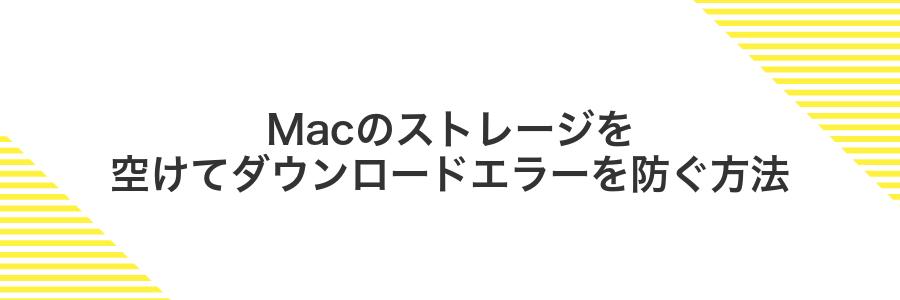
ストレージが不足すると、ダウンロード中に必要な一時ファイルが作成できずに途中で止まってしまいます。まずはシステム環境設定>ストレージを管理を開いて、保存されている大きなファイルや不要なアプリを見直しましょう。
プログラマー目線では、ターミナルでdu -sh ~/Library/Caches/*などと入力してキャッシュの容量を調べる方法がおすすめです。不要なログやキャッシュを削除して空き容量を確保できれば、Appleミュージックのダウンロードエラーがグッと減ります。
①マーク→このMacについて→ストレージを開く
画面左上のマークをクリックします。
メニュー内の「このMacについて」をクリックして、概要画面を開きます。
上部のタブから「ストレージ」をクリックして、内蔵ドライブの使用状況を表示します。
②「管理」で不要ファイルを削除する
ストレージ管理の「管理」から、昔ダウンロードしたまま放置している曲ファイルをまとめて消せます。
画面左上のAppleメニューをクリックし、「このMacについて」を選んでください。
上部にある「ストレージ」を選んでから、「管理…」ボタンを押してください。
左側の項目から「ミュージック」をクリックします。リストに出てくるダウンロード済み曲を選んで、右上の「削除」またはゴミ箱アイコンを押して消しましょう。
ローカルファイルだけが消えます。iCloud上の曲は残るので安心してください。
③ミュージック設定の「自動ダウンロード済み曲を最適化」をオンにする
DockやSpotlightからMusicアプリを起動し、メニューバーの「ミュージック」→「設定」をクリックします。
設定画面のタブ一覧から「ストレージ」を選び、保存領域の最適化オプションを表示します。
「自動ダウンロード済み曲を最適化」のチェックボックスをクリックしてオンにし、設定画面右下の「OK」を押して完了です。
キャッシュをクリアしてミュージックアプリをリフレッシュする方法

読み込みエラーやダウンロードに失敗した曲が残ったままになっているときに試してみる選択肢です。キャッシュをクリアすると、内部で溜まっていた一時ファイルが整理され、ミュージックアプリの動作が軽やかになります。
特に曲の再生情報やアートワークが古いデータを参照していると、ダウンロードボタンを押しても反応しないことがあります。キャッシュをクリアすると、最新の情報にリセットされるので、再ダウンロードがスムーズになります。
アプリを完全に終了してから再起動するのと比べて、不要な一時ファイルだけを消し去るため、設定やライブラリの登録情報はそのまま残せるのもメリットです。少し手間ですが、動作の安定化を狙うときにはぜひ活用してみてください。
①ミュージックを終了する
まずMusicを前面に出して、メニューバーのMusic → 終了を選びます。ショートカットは⌘ + Qです。
DockのMusicアイコンをOption (⌥)キーを押しながらクリックし、“強制終了”を選びます。反応がないときはアクティビティモニタで“Music”を探し、終了ボタンを押します。
ダウンロード中や再生中に終了すると途中の進行がリセットされることがあるので気をつけてください。
②Finderで~/Library/Caches/com.apple.AMPArtworkAgentをゴミ箱へ
Finderを開いてメニューバーから移動→フォルダへ移動を選んでください。
テキストボックスに~/Library/Caches/com.apple.AMPArtworkAgentと入力して移動をクリックします。
現れたフォルダを選択してゴミ箱アイコンにドラッグするかCommand+Deleteキーで削除してください。
削除後にミュージックアプリを再起動するとアートワークキャッシュが再構築され、表示まで数秒かかることがあります。
③ミュージックを起動し再ダウンロードする
DockまたはLaunchpadからミュージックをクリックして開きます。サインインが求められたらApple IDでログインしてください。
サイドバーのライブラリ→楽曲やアルバム一覧を開き、雲形アイコンが付いている曲を見つけます。アイコンをクリックするとダウンロードが始まります。
大量の曲を同時にダウンロードすると途中で止まることがあるので、数十曲ずつに分けると安定します。
macOSとミュージックを最新にアップデートする方法
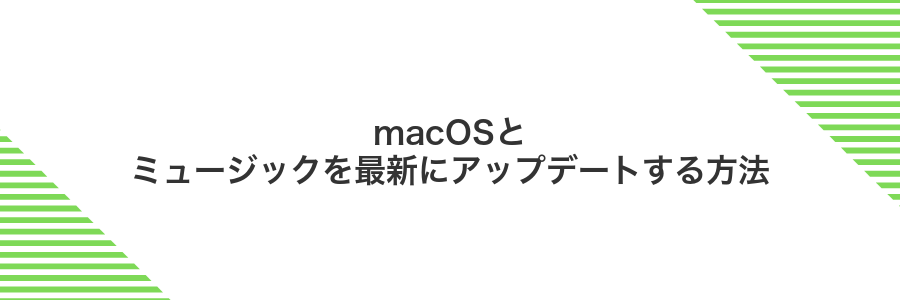
macOSとミュージックアプリを最新に保つと、Apple Musicの不安定要素がぐっと減ります。特にダウンロード周りのバグ修正やセキュリティ改善が含まれるので、音楽の取り込みが途中で止まるトラブルが解消されやすくなります。
更新はシステム環境設定の「ソフトウェア・アップデート」からまとめて行えます。面倒に感じるかもしれませんが、アップデート後に再起動するだけで、さくっとダウンロードが復活するケースが多いので、まずはこの手軽な方法を試してみてください。
①システム設定→一般→ソフトウェアアップデートを開く
まずはMac本体のシステム設定から、最新OSの有無をチェックします。
Dockの歯車アイコンをクリックするか、画面左上のAppleメニューから「システム設定」を選びます。
サイドバーの「一般」をクリックし、画面右にある「ソフトウェアアップデート」を選びます。
ここで更新がある場合は表示されるので、最新の状態にしてからAppleミュージックのダウンロード問題をチェックしましょう。
②利用可能なアップデートをインストールする
画面左上のAppleメニューからシステム環境設定を選びます。
表示されたウインドウで「ソフトウェアアップデート」をクリックします。
アップデートが見つかったら「今すぐアップデート」をクリックしてダウンロードとインストールを開始します。
アップデート中はMacを電源に接続したままにしてください。
ダウンロード機能が直ったらもっと便利に!KenS流オフライン再生の応用ワザ

ダウンロードが問題なく使えるようになったら、オフライン再生をもっと便利にするちょっとした工夫で音楽ライフをワンランクアップできます。
| 応用ワザ | メリット |
|---|---|
| 自動ダウンロードプレイリスト | 新着曲を指定フォルダに自動保存して手間いらず |
| 高音質ダウンロード | 設定からビットレートを上げてクリアなサウンド |
| クロスフェード設定 | 曲間をなめらかにつなげて途切れなし再生 |
| ストレージ自動整理 | 再生履歴のない曲を自動削除して容量節約 |
| 外部ドライブへのバックアップ | USBやNASへ移動して大容量も安心 |
これらのワザを活用すれば、通信状況を気にせずいつでもお気に入りの曲に浸れます。
高効率AACに変換して容量を節約する

AACには高効率をうたうプロファイルがあって、ファイルサイズをぐっと小さくできる方法があります。とくに「HE-AAC」と呼ばれる方式なら、128kbpsの通常AACと同じくらいの音質を保ちながら、およそ半分以下の容量に抑えられるケースも多いです。MacのミュージックアプリやiTunesで曲をエクスポートする際にHE-AACを選ぶだけで手軽に変換できます。
プログラマーならではのポイントとしては、Homebrewでインストールできるffmpegを使って一括変換スクリプトを組む方法があります。曲がたくさんあるフォルダをまとめてHE-AACに変換できるので、手作業が苦手な方でも楽に容量節約が進められます。
ミュージック設定のファイルタブで①ダウンロード品質を高効率AACに切り替える
ミュージックアプリを起動してメニューバーの「ミュージック」から「環境設定」を選択します。
「ファイル」タブを開き「読み込み設定」ボタンをクリックして、エンコーダを「高効率AAC」に設定し「OK」を押します。
スマートプレイリストで自動ダウンロードを仕込む
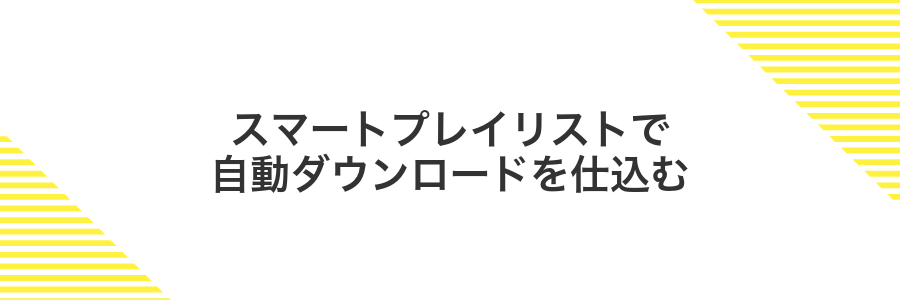
スマートプレイリストを使うと、指定した条件に合う曲を自動でまとめてくれます。それに合わせてダウンロードも組み込めば、新しく追加された曲を手動操作なしでMacに取り込めるようになります。
- 自動化の手間を大幅カット:キーワードや評価を設定しておけば、新曲やお気に入りだけを自動でピックアップ。
- 常に最新リストをキープ:プレイリストの更新に合わせて自動ダウンロードするから、手動更新が不要。
- 通信量のムダを防止:必要な曲だけを指定するので、データ通信やストレージを無駄にしない。
ミュージックで①ファイル→新規→スマートプレイリスト→②条件を「追加日が7日以内」に設定→③リストを右クリックし「ダウンロード」を選ぶ
ミュージックアプリを開き、画面上部のメニューからファイル → 新規 → スマートプレイリストを選びます。
スマートプレイリストの条件を設定する画面で、左のプルダウンから「追加日」を選び、右側に「が次の〇日以内」および「7」を入力します。最後に「OK」をクリックします。
作成されたスマートプレイリストがサイドバーに表示されたら、名前部分を右クリックして「ダウンロード」を選びます。これで追加日が7日以内の曲が一括で保存されます。
iCloudミュージックライブラリが有効になっていないとリスト内の曲をダウンロードできないので、あらかじめ「設定→一般→iCloudミュージックライブラリ」をオンにしておいてください。
ショートカットアプリで一括ダウンロードを自動化する

ショートカットアプリを使うと、一度設定するだけで好きなプレイリストを丸ごとダウンロードできます。大量の曲を手動で選ぶ手間が一気に省けるので、時間がないときにぴったりです。
- 時間の節約:自動でプレイリスト全体を処理できます。
- 再利用が簡単:一度作れば何度でも使い回せます。
- カスタマイズ可能:条件分岐や通知を加えて自由にアレンジできます。
例えばプレイリストの曲数が数百曲あっても、ショートカットを起動するだけで順番に処理できるので、ダウンロード忘れがなくなります。プログラマーならではの視点で少しだけ手を加えると、実行ログをファイルに残す仕組みも組み込めるので、あとで確認するのにも便利です。
ショートカットで①新規ショートカット→②「ミュージックを取得」を追加→③「ダウンロード」アクションを組む→④メニューバーにピン留めする
Macのアプリケーションフォルダからショートカットを開きます。Dockにない場合はSpotlight検索(⌘+スペース)で「ショートカット」を入力するとすぐに見つかります。
画面左上の「+」をクリックして新しいショートカットを開始します。右側のアクション検索欄に「ミュージックを取得」と打ち込み、リストから選択してショートカットにドラッグします。
再びアクション欄で「ダウンロード」を検索し、「ミュージックを取得」の下にドラッグします。これで取得した曲を自動でダウンロードする流れができあがります。
ウインドウ右上の設定アイコンから「メニューバーに追加」を選びます。これでいつでもメニューバーのアイコンをクリックして即実行できるようになります。
よくある質問

- iCloudミュージックライブラリがオンになっているか確認する方法は?
メニューバーの「ミュージック」>「環境設定」>「一般」を開いて、「iCloudミュージックライブラリ」にチェックが入っているか確かめてください。オンでも同期に時間がかかる場合は、一度オフにして再起動したあと再度オンにするとサーバーとの通信がリフレッシュされやすいです。
- ダウンロードボタンがグレーアウトして押せないときは?
グレーアウトしている曲は、ライブラリにあるもののローカルにファイルがない状態です。曲を右クリックして「ライブラリに追加」を選んだあと、再度ダウンロードボタンをクリックしてみてください。プログラム経験から言うと、UIが古いキャッシュを参照していることがあるので、読み込み直しが効きやすいです。
- ディスク容量が足りない場合はどうすればいい?
「このMacについて」>「ストレージ」で残り容量をチェックしてください。不要ファイルや古いダウンロード曲を削除する以外に、外付けドライブにダウンロード先を変更する裏ワザもあります。実体験では、ターミナルからシンボリックリンクでライブラリフォルダを移動してあげると安定しました。
- 通信エラーでダウンロードが途中で止まるのは何が原因?
Wi-Fiの切り替えやVPNを使っていると通信が不安定になりやすいです。ルーター再起動や、システム環境設定の「ネットワーク」でDNSをGoogle DNS(8.8.8.8)などに変更すると改善するケースがありました。
- サブスクリプションが有効なのに曲が再ダウンロードできない場合は?
アカウント情報の認証エラーが起きているかもしれません。一度「アカウント」>「サインアウト」してから再度サインインするとトークンが更新されて解決します。プログラマー視点では、セッション周りのキャッシュクリアが奏功しやすいです。
音楽を再ダウンロードすると追加料金がかかる?
Apple Musicのサブスクリプション加入中であれば、ライブラリに追加済みの曲を再ダウンロードしても追加料金は発生しません。同じApple IDであれば、いつでも何度でもダウンロードし直せます。
ただし、サブスクを解約したり、Apple IDの国・地域を変更すると、ダウンロード権が消えたり再取得時に支払いを求められる場合があります。そういったときはシステム設定>Apple IDでサブスクリプション状況を確認してみてください。
また、過去に個別購入した楽曲(買い切りのもの)も再ダウンロードは無料です。サブスク曲でも購入曲でも、同じApple IDで管理していれば安心して使えます。
ストリーミングとダウンロードはどちらがデータ通信を節約できる?
音楽を楽しむとき、ストリーミング再生とダウンロード再生どちらがデータ通信の節約になるか気になりますよね。最新のmacOS VenturaとApple Music(バージョン1.6)を使うと、どちらも高音質ですが、通信の仕組みがちょっと違います。
| 項目 | ストリーミング再生 | ダウンロード再生 |
|---|---|---|
| データ量 | 1曲あたり約8MB(256kbpsの場合) | ダウンロード時のみ約8MB、再生時は追加通信なし |
| 通信タイミング | 再生中ずっと通信 | ダウンロード完了後はオフライン再生可 |
| オフライン再生 | 不可 | 可能 |
- ストリーミングはその都度データを使うため、一度しか聴かない曲なら手軽。
- ダウンロードは先に通信が発生しますが、繰り返し聴く曲ならトータルの通信量が抑えられます。
- 外出先や機内モードではダウンロード済み曲を再生すれば、通信ゼロで楽しめます。
同期ライブラリをオフにすると曲は消えてしまう?
同期ライブラリをオフにすると、クラウドに保存していた楽曲やプレイリストがApple Musicのサーバー上で非表示になります。そのためiCloudミュージックライブラリ経由で追加していた曲や編集中のプレイリストはリストから消えたように見えます。
ただし、Mac本体にあらかじめダウンロード済みのファイルは削除されません。同期ライブラリをオフに切り替えても手動で保存した楽曲データは残るので、オフにする前に必要な曲はローカルに落としておくと安心です。
雲マークを押してもダウンロードが始まらない?
雲マークを押してもダウンロードが始まらないこと、ありますよね。ネット接続が安定していなかったり、iCloudミュージックライブラリの設定がオフだったりすると曲がダウンロード待ちのままになってしまいます。
通信環境や設定を見直すだけで解決するケースがほとんどです。Macならではのファイアウォールやプロキシ設定も含めてサクッとチェックすれば、次に雲マークを押したときにはスムーズに曲が取り込まれるはずです。
外付けSSDにライブラリを置いてもダウンロードできる?
ライブラリを外付けSSDに置くとMac本体の空き容量をガッツリ節約できるうえ曲データの読み込みも高速化できるケースが多いです。
ただし接続が不安定だとミュージックアプリがライブラリを見失いやすいのでUSB3.2以上対応ポートやApple純正USB-Cハブなど安定した環境で常時接続するのが安心です。
macOS Sonoma以降のミュージックアプリ環境設定でライブラリの場所に外付けSSD上のフォルダを指定すればダウンロードも問題なく進みやすいです。
ノートMacの容量不足やポータブル利用でライブラリ管理に困っている場合は外付けSSDでの運用をぜひ試してみてください。
まとめ

Apple Musicで曲がダウンロードできないときは、まずネットワークとApple IDの状態をチェックしてみましょう。Wi-Fiや有線接続に問題がないか、Apple IDの認証が求められていないかを確認するだけで、あっさり直ることがあります。
それでもうまくいかない場合は、macOSとミュージックアプリを最新バージョンにアップデートしましょう。プログラマーならではの視点ですが、古いバージョンだとダウンロード周りで細かなバグに引っかかりやすいので、新しい状態に保つのが安心です。
次にミュージックアプリの「環境設定」→「ダウンロードした曲」タブで、保存先フォルダを再指定してみてください。保存先のパスが変わっていたりアクセス権がずれていたりすると、ダウンロードが止まることがあります。
最後にミュージックアプリの認証情報やキャッシュをリセットします。アプリから一度ログアウトして再ログイン、そのあとMacを再起動すると、古くなった認証トークンやキャッシュがクリアされてダウンロードが再開しやすくなります。
これらのステップでほとんどのトラブルは解決できます。さっそく試して、お気に入りの音楽をストレスなく楽しんでみてくださいね。
